在本文中,我们将在CentOS 7.9中安装并配置 PowerBroker Identity Services(PBIS),以便与Windows的域控制器连接在一起。
下载并安装PBIS
我们需要从Github中下载PBIS工具,可以使用下面的命令下载当前版本适用Ubuntu的PBIS工具。
github下载连接为:https://github.com/BeyondTrust/pbis-open/releases/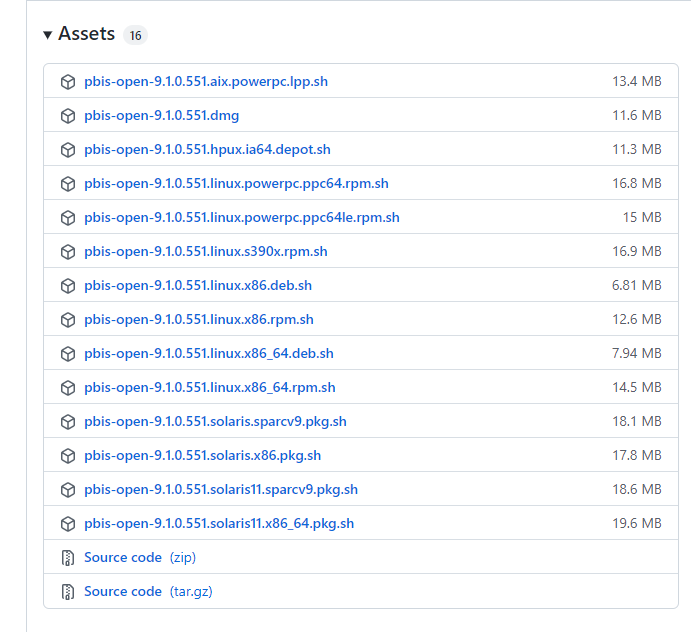
# 该链接是64位版本的
[root@bob-cen7 ~]# wget https://github.com/BeyondTrust/pbis-open/releases/download/9.1.0/pbis-open-9.1.0.551.linux.x86_64.rpm.sh
# 该连接是32位版本的
[root@bob-cen7 ~]# wget https://github.com/BeyondTrust/pbis-open/releases/download/9.1.0/pbis-open-9.1.0.551.linux.x86.rpm.sh
下面步骤开始安装PBIS,安装很简单,只需要将下载的文件添加执行权限,并执行即可:
[root@bob-cen7 ~]# chmod +x pbis-open-9.1.0.551.linux.x86_64.rpm.sh
[root@bob-cen7 ~]# ./pbis-open-9.1.0.551.linux.x86_64.rpm.sh
PBIS 相关配置
加入域
PBIS已经安装成功,下面进入/opt/pbis/bin目录,来执行domainjoin-cli命令让系统加入域吧。
domainjoin-cli join的用法如下:
$ sudo domainjoin-cli join DomainName AdminUser
下面将系统加入到pangzb.com域中:
[root@bob-cen7 ~]# cd /opt/pbis/bin/
[root@bob-cen7 bin]# ./domainjoin-cli join pangzb.com administrator
-
DomainName: 是你的域环境的域名 -
AdminUser: 是域管理员用户
出现提示时,请提供 Active Directory 管理员的密码。成功验证后,PBIS工具会将CentOS计算机添加为域的成员。该命令还会在 /etc/hosts 文件中添加条目。
下面图片中,实在AD域控制器中看到CentOS系统已成为域的成员了。
通过domainjoin-cli query来查看是否以加入域成功:
[root@bob-cen7 bin]# ./domainjoin-cli query
Name = bob-cen7
Domain = PANGZB.COM
Distinguished Name = CN=BOB-CEN7,CN=Computers,DC=pangzb,DC=com
可以看到主机名、域名、和DN名称。
退出域
如果该计算机想要退出域,则需要使用leave选项了:
[root@bob-cen7 bin]# ./domainjoin-cli leave
域用户使用sudo
加入域之后重要的事情是限制域用户使用sudo命令提权。 这可以通过使用visudo命令添加%domain^admins ALL=(ALL) ALL来完成,这样只允许域管理员用户才能使用sudo命令:
[root@bob-cen7 bin]# visudo
# 打开之后,在配置文件中添加如下行
%domain^admins ALL=(ALL) NOPASSWD: ALL
其他功能
使用PBIS的有点是,它允许以多种方式自定义登录、域名前缀、登录shell、文件夹名称等。 通过下面功能调试,可以使域用户更好的访问CentOS系统。
设置默认shell
默认的shell为sh,看起来太单调,在这里可以设置成bash shell,使用LoginShellTemplate参数。
[root@bob-cen7 ~]# /opt/pbis/bin/config LoginShellTemplate /bin/bash
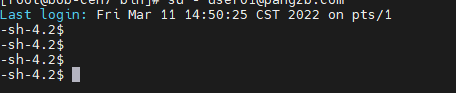
更改为bash shell之后,用与用户登录的效果: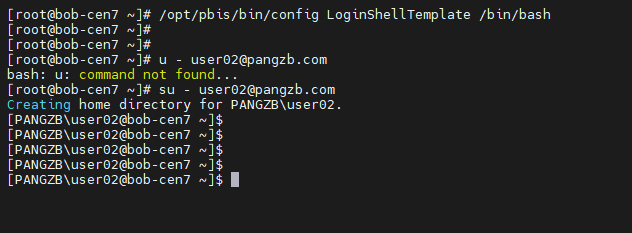
设置域用户家目录文件夹的命名规则
默认域用户登录之后目录结构为/home/local/Domain/User,如果嫌目录太长,可以修改 ,使用HomeDirTemplate参数:
[root@bob-cen7 ~]# /opt/pbis/bin/config HomeDirTemplate %H/%U@%D
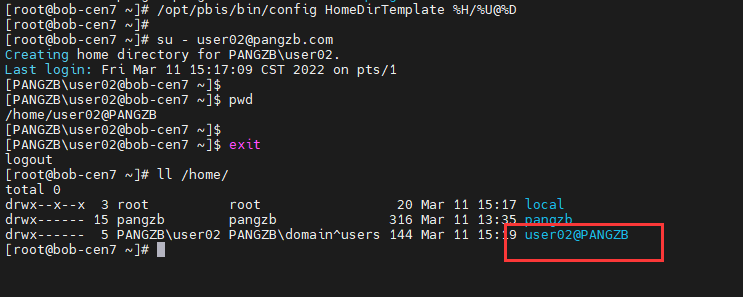
其中%H参数表示home目录,%D表示域名,%U表示域用户名,@表示用来分隔的符号。
图形化界面登录域用户
使用域用户登录,点击”Not listed?”,然后使用域用户登录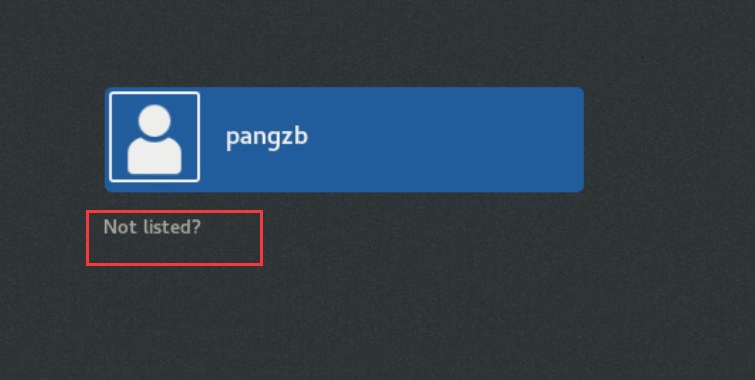
不需要设置其他,直接输入域用户: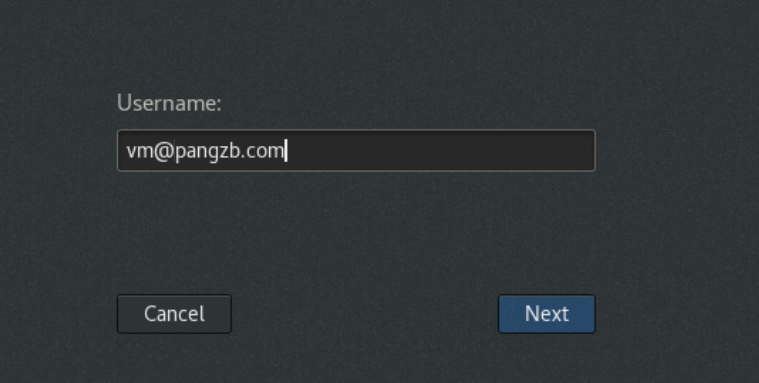
然后输入密码: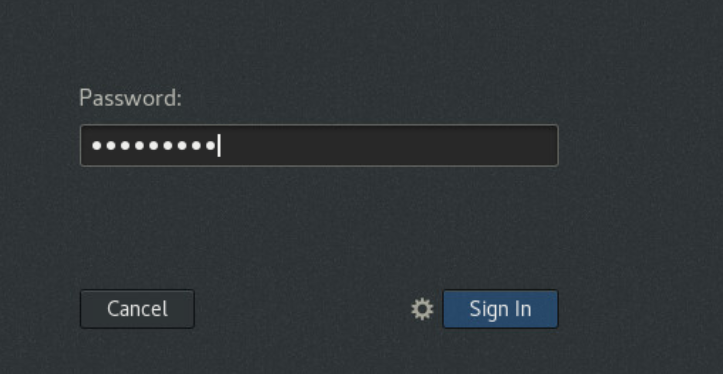
即可进入系统啦: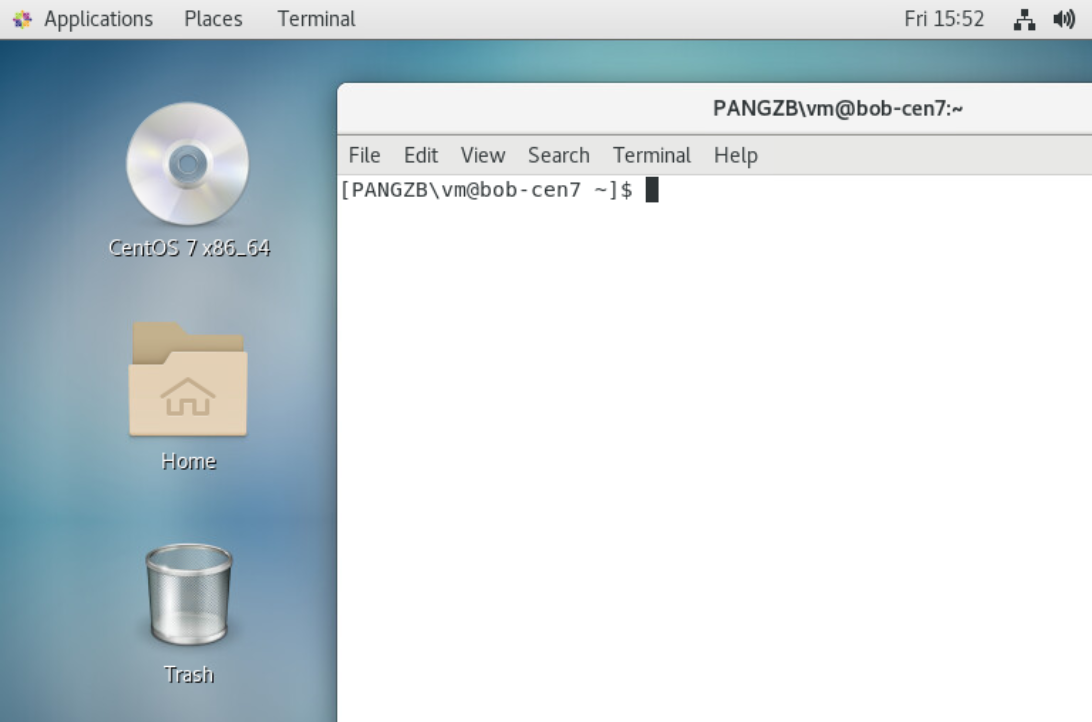
使用ssh登录域用户
可以将域用户和域名之间的@符号转义,就可以登录了。
[root@bob-cen7 ~]# ssh user02\@pangzb.com@127.0.0.1
如何重启PBIS服务
PBIS的守护进程是lwsmd,该守护进程位于/opt/pbis/sbin/lwsmd。 这个守护进程包括lsass服务,它处理身份验证、授权、缓存和ldmap查找。 因为身份验证服务只在启动时注册信任,所以在修改信任关系后,应该使用lsass。 执行以下命令重启服务:
[root@bob-cen7 ~]# /opt/pbis/bin/lwsm restart lsass
域控制器中如何删除无效的主机
在域控制器中,打开powershell,输入如下命令:
# 列出至少1星期没有启动的机器,并禁用
dsquery computer -inactive | dsmod computer -disabled yes
# 列出已禁用的主机,并删除
dsquery computer -disabled | dsrm -noprompt
总结
本文介绍了在CentOS 7.9中安装并配置 PowerBroker Identity Services(PBIS),以便与Windows的域控制器连接在一起。
以上就是良许教程网为各位朋友分享的Linu系统相关内容。想要了解更多Linux相关知识记得关注公众号“良许Linux”,或扫描下方二维码进行关注,更多干货等着你 !


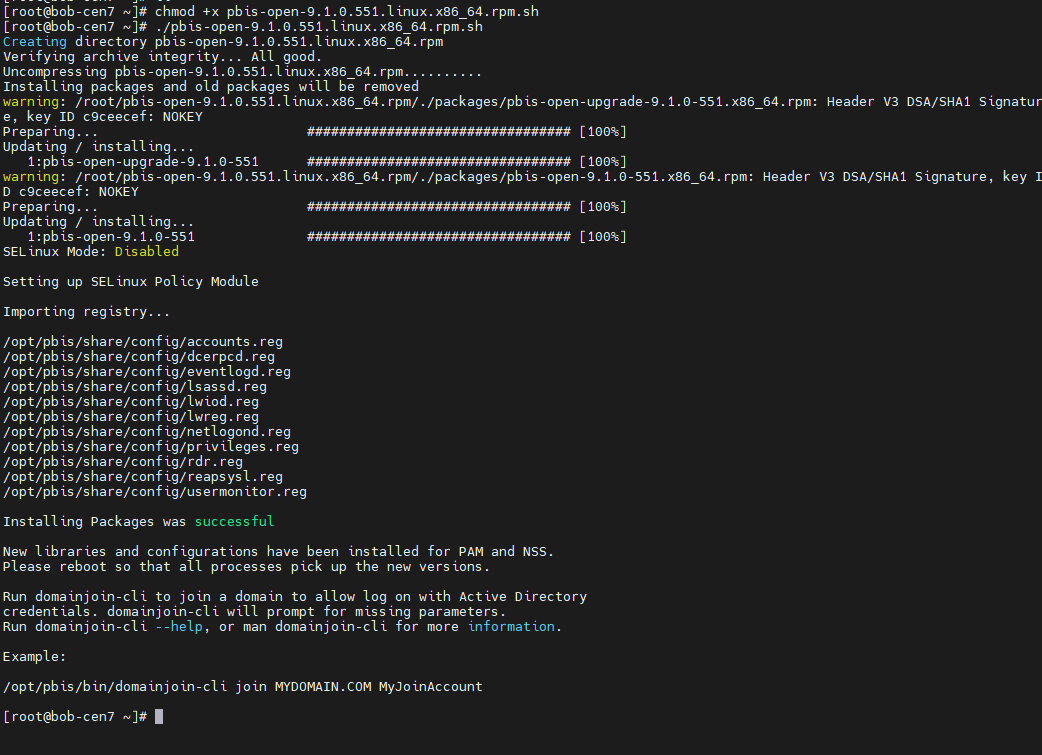

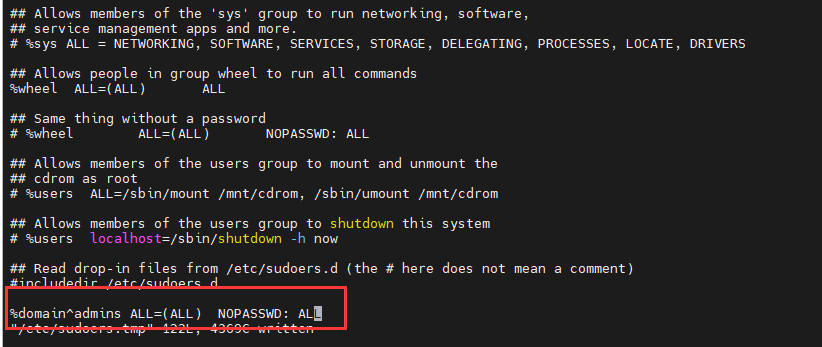
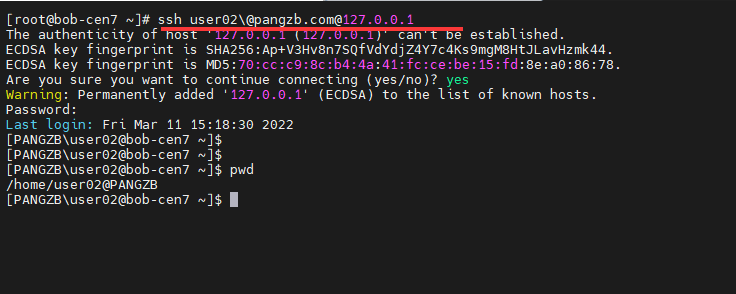


 微信扫一扫打赏
微信扫一扫打赏
 支付宝扫一扫打赏
支付宝扫一扫打赏

.png)
